קל! להלן כיצד לסמן מיקום במפות גוגל בטלפון אנדרואיד
מפות Google הוא שירות אינטרנט בטופסמיפוי שפותח על ידי גוגל. שירות זה מספק תמונות לוויין, מפות דרכים, פנורמות, תנאי תנועה ותכנון מסלול לנסיעה ברגל, ברכב או בתחבורה ציבורית. מפות Google היא היעד העיקרי כאשר אנו כמשתמשים בטכנולוגיה של ימינו מוצאים ומוצאים מיקום מסוים.
זה בהחלט מאוד קל לנונסיעות. עם מפות Google, ייתכן שלא תדאג יותר מדי לביקור במקומות שלא הכרת קודם. מפות Google מספקת גם מדריך שמוכן להדריך אותך עם אפשרויות המסלול המהירות ביותר שיש להם.
עם זאת, לפעמים כשאתה מבקרמקום שעלול להיות לכם קשה לזכור שוב את מיקומו. ואילו ברצונך לשמור את המיקום למקרה שתחזור לבקר יום אחד. ובכן, מפות Google מספקת דרך שתוכל להשתמש בהן כדי לסמן את המיקום הרצוי. המיקום שסימנת יישמר ויוצג בתצוגת המפה שלך.
כיצד לסמן מיקומים במפות גוגל
כיצד לסמן מיקומים במפות Googleאתה עושה זאת באמצעות דפדפן או יישום. כאן אני משתמש באפליקציית מפות Google המותקנת באנדרואיד. להלן השלבים ליצירת תווית במפות Google באמצעות אנדרואיד.
1. השלב הראשון, וודא שבאנדרואיד שלך מותקן יישום מפות Google. פתח את היישום.

2. בעמוד הפתיחה יש תצוגת מפה. אתר את המיקום שאתה רוצה לסמן על המפה. אתה יכול להשתמש בשדה החיפוש או להזיז את תצוגת המפה כדי למצוא את המיקום שאתה מחפש. לאחר שנמצא, לחץ לחיצה ארוכה על נקודת המיקום עד שסימן המיקום האדום יופיע בתיבה בתמונה למטה. באופן אוטומטי, אפשרויות יופיעו גם בתחתית הצג. בחר אפשרות שמור כדי לשמור מיקום.
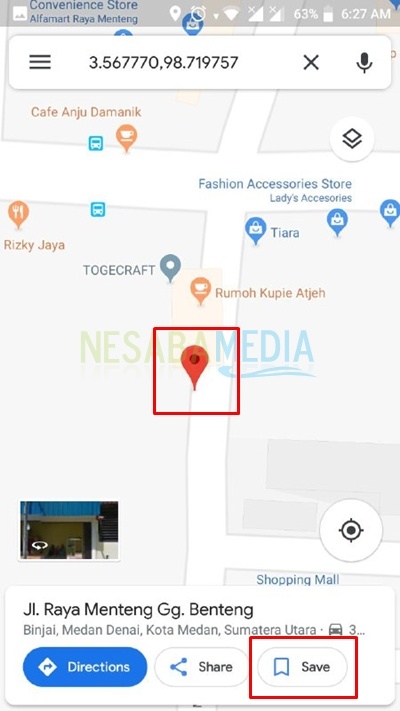
שים לב כי אינך יכול לסמן מקומות ששמו על המפה. בחירה שמור לא יופיע עבור מקומות או מיקומים שתויגו.
3. לאחר שתבחר באפשרות שמור, יופיעו כמה אפשרויות כמוצג בתמונה למטה. כאן אתה חופשי לבחור כל אפשרות. אני משתמש מקומות מכוכבים לסמן את מיקומה.

4 בשלב הבא מופיעה תצוגה מפורטת של המיקום שאתה מסמן. החצים בתמונה למטה מציינים כי נקודת המיקום / המיקום נשמרה בהצלחה (סומנה בסמל שמור צהוב). כדי לתת תווית או שם, לחץ על הסמל דגל הכחול.


6. לאחר התיוג, תצוגת פרטי המיקום תשתנה כמוצג להלן. אתה יכול לראות, אייקון דגל משנה צבע לצהוב מה שמצביע על כך שהמיקום תויג בהצלחה.

7. לבסוף, אם תחזור לתצוגת המפה, יופיע סמן בהתאם למה שיצרת קודם יחד עם התווית.

8. כדי לראות אילו מיקומים שמרת בהצלחה, באפשרותך ללחוץ על סמל התפריט בפינה הימנית העליונה של הצג. ואז בחר המקומות שלך.
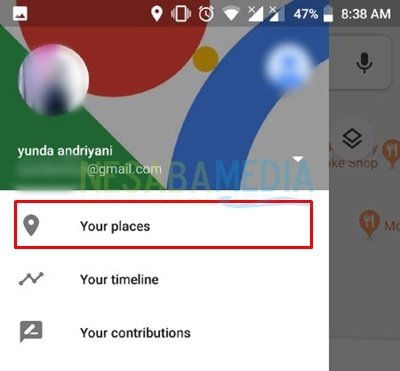
9. לאחר מכן, בחר באפשרות נשמר בכרטיסייה המוצעת. תראה את סוגי מיקומי האחסון שיצרת.

כמה שלבים כיצד לסמן מיקום ב-מפות גוגל באמצעות אנדרואיד. אתה יכול לחקור תכונות נוספות המסופקות על ידי מפות Google אחרות. בהצלחה עם ההדרכה כיצד לסמן מיקומים במפות Google שלמעלה ותודה.








